打印机打印一张出来多张怎么回事 解决方案放这里了
打印机是日常办公中不可或缺的设备,但有时它也会偶尔出现一些小故障。比如,你明明只打印了一张文件,却出来了多张重复的打印内容。这种情况不仅浪费纸张,还影响工作效率。那么,打印机为什么会出现这种问题?又该如何解决呢?本文将为您详解原因并提供实用的解决方法。

方法一:检查打印队列
有时也可能因网络延迟或打印机反应迟缓,多次点击“打印”,导致任务重复提交,从而打印多张相同的文件。此外,打印队列中积累了相同任务,即使您只点击了一次打印,但因之前未清理的任务残留,打印机会持续工作。
在电脑上打开打印队列,可以通过开始→设置→设备→打印机和扫描仪→打开打印机队列的方式打开。
检查打印任务列表,删除多余任务。
或清空打印机队列,再次尝试打印,确认问题是否解决。

方法二:更新或重新安装打印机驱动
打印机驱动程序不兼容或损坏,可能会引发错误,导致重复打印问题。更新或重新安装驱动通常能解决问题:
下载安装“打印机卫士”,它能自动识别你的打印机型号,智能推荐并安装最适合的驱动程序,减少用户手动查找的繁琐。此外,它还能定期优化打印机性能,避免类似问题再次发生,为您的办公提供便利。

 好评率97%
好评率97%
 下载次数:4781236
下载次数:4781236
在打印机正常连接到电脑的前提下,打开打印机卫士,点击“立即检测”。

扫描完成了,点击“一键修复”选项,它就会自动更新你的打印机驱动和修复打印机故障。
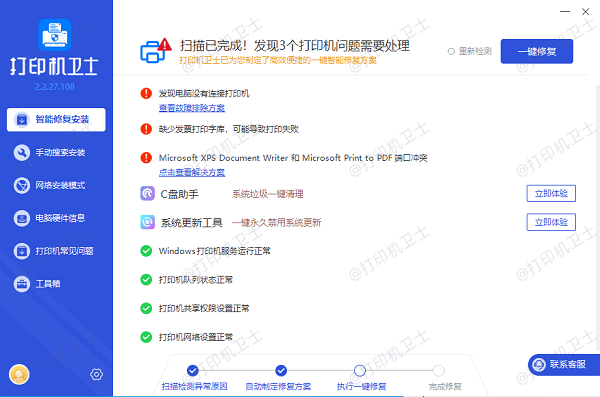
方法三:检查打印设置
如果打印属性设置为“多份”或启用了重复打印选项,也会出现这种情况。按照以下步骤检查并调整:
打开“控制面板”,选择“设备和打印机”。
找到您的打印机,右键选择“打印机属性”。
在“高级”或“打印首选项”中,检查是否启用了多份打印或重复打印功能。
如果发现异常,取消勾选并保存设置。
方法四:排查硬件问题
如果问题仍未解决,可以检查打印机硬件是否正常:
确认纸张传感器、打印头等部件是否卡纸或损坏。
检查打印机连接是否稳定,包括USB线或网络连接。
如果硬件损坏,建议联系专业维修人员处理。
以上就是打印机打印一张出来多张的解决指南。希望对你有所帮助。如果有遇到打印机连接、共享、报错等问题,可以下载“打印机卫士”进行立即检测,只需要一步便可修复问题,提高大家工作和打印机使用效率。